Πώς να ενεργοποιήσετε το ποσοστό μπαταρίας στην γραμμή κατάστασης Android

Όταν ενεργοποιήσετε το ποσοστό μπαταρίας στο τηλέφωνό σας Android, γνωρίζετε πόση μπαταρία απομένει. Δείτε πώς να το ενεργοποιήσετε εύκολα.
Μπορεί να είναι πραγματικά απογοητευτικό να πρέπει να ψαχουλεύετε στην τσέπη ή το πορτοφόλι σας προσπαθώντας να βρείτε την κατάλληλη κάρτα για να πληρώσετε. Τα τελευταία χρόνια, διαφορετικές εταιρείες εργάζονται και κυκλοφορούν επιλογές ανέπαφων πληρωμής.
Αυτό σας επιτρέπει να βγάλετε το τηλέφωνό σας, να το κρατήσετε κοντά στο τερματικό πληρωμής και να είστε σε ευχάριστο δρόμο. Οι τρεις μεγάλες – Apple, Samsung και Google – έχουν κυκλοφορήσει όλες επιλογές για τις προοπτικές πλατφόρμες τους. Και σχεδόν κάθε τηλέφωνο που κυκλοφόρησε πρόσφατα, συμπεριλαμβανομένου του Samsung Galaxy Z Fold 2, έχει αυτό ως επιλογή.
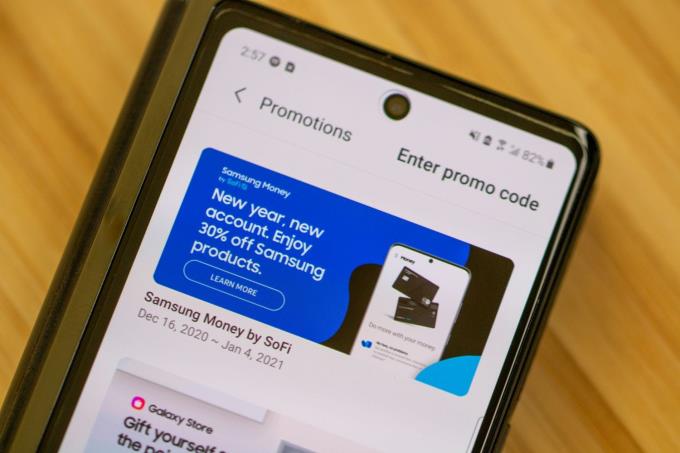
Με απλά λόγια, το Samsung Pay είναι η επιλογή της Samsung για ανέπαφες πληρωμές που δεν χρησιμοποιούν τίποτα περισσότερο από το κινητό σας τηλέφωνο. Ενώ το Apple Pay και το Google Pay εκμεταλλεύονται το NFC, η Samsung το περιλαμβάνει αλλά έχει ένα επιπλέον κόλπο στο μανίκι της. Το Samsung Pay εκμεταλλεύεται επίσης το Magnetic Secure Transmission (MST).
Αν κοιτάξετε στο πίσω μέρος της πιστωτικής ή χρεωστικής σας κάρτας, θα παρατηρήσετε τη μαύρη λωρίδα στο επάνω μέρος. Αυτή είναι μια μαγνητική ταινία που περνάει μέσα από το μηχάνημα και καταγράφει την πληρωμή ως ολοκληρωμένη. Λοιπόν, με το MST, η συσκευή σας Samsung Galaxy μιμείται τη μαγνητική λωρίδα, καταργώντας την ανάγκη να περάσετε πραγματικά μια κάρτα μέσω του τερματικού.
Το Samsung Pay είναι η πιο ευρέως αποδεκτή μέθοδος ανέπαφων πληρωμής και όλα αυτά οφείλονται στον συνδυασμό MST και NFC. Ανεξάρτητα από το πού ψωνίζετε, θα μπορείτε να χρησιμοποιήσετε το Samsung Pay, ακόμα κι αν δεν είναι διαθέσιμες άλλες επιλογές ψηφιακής πληρωμής.
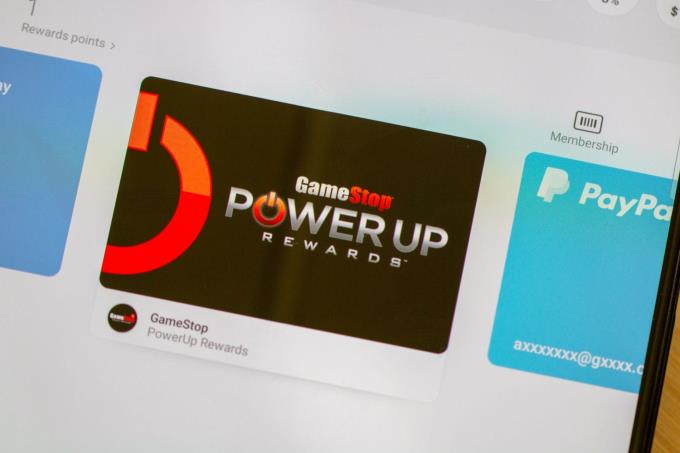
Υπάρχει μια άλλη εξαιρετική δυνατότητα του Samsung Pay που μπορεί να θέλετε να εκμεταλλευτείτε. Εκτός από τη χρήση αυτού για την πληρωμή των αντικειμένων σας ενώ βρίσκεστε έξω, το Samsung Pay μπορεί επίσης να χρησιμοποιηθεί για την αποθήκευση καρτών επιβράβευσης από διαφορετικούς λιανοπωλητές. Έτσι, ακόμα κι αν δεν έχετε κάρτα ή δεν θυμάστε τον αριθμό τηλεφώνου σας, μπορείτε να έχετε μαζί σας κάρτες επιβράβευσης ανά πάσα στιγμή. Συλλέξτε αυτούς τους πόντους από οπουδήποτε.
Η διασκέδαση δεν σταματά εκεί, ωστόσο, αν θέλετε να χρησιμοποιήσετε το Samsung Pay. Υπάρχει επίσης μια πληθώρα ανταμοιβών για να διαλέξετε, συμπεριλαμβανομένης της επιστροφής μετρητών για πληρωμές σε ορισμένους λιανοπωλητές. Μπορείτε να χρησιμοποιήσετε το Samsung Pay για να αγοράσετε αγαθά στο διαδίκτυο, αλλά μπορείτε επίσης να προσπαθήσετε να βρείτε τοπικούς λιανοπωλητές για να επωφεληθείτε από τυχόν προσφορές.
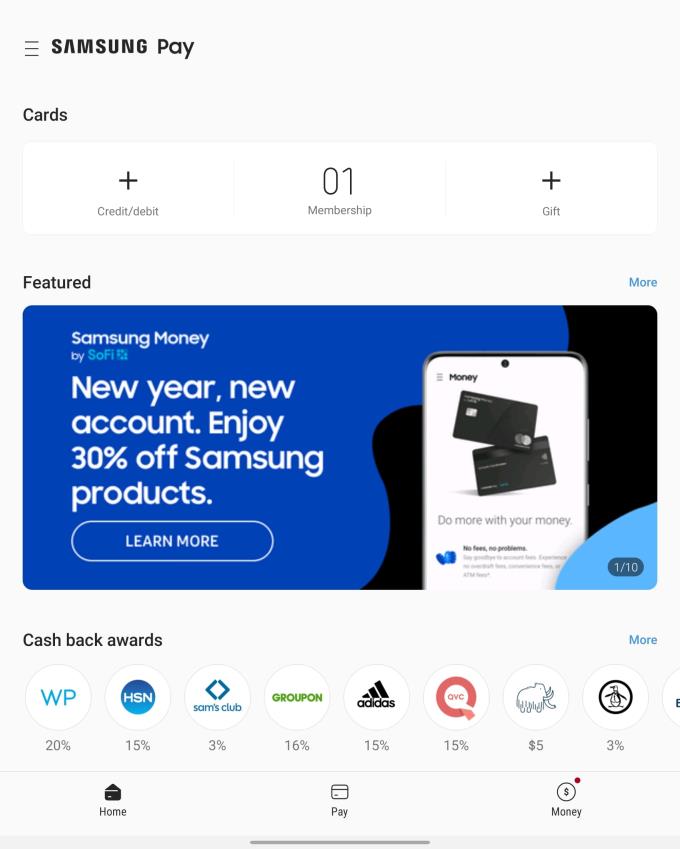
Όπως θα περίμενε κανείς, δεν είναι ότι όλα τα στοιχεία της χρεωστικής και πιστωτικής σας κάρτας αποθηκεύονται αυτόματα στο Samsung Pay. Επομένως, θα πρέπει να προχωρήσετε στη διαδικασία να ρυθμίσετε τα πάντα. Δείτε πώς μπορείτε να ρυθμίσετε το Samsung Pay στο Galaxy Z Fold 2:
Ανοίξτε την εφαρμογή Samsung Pay στο Z Fold 2.
Πατήστε Ξεκινήστε .
Εισαγάγετε ένα νέο PIN για χρήση με το Samsung Pay.
Εισαγάγετε ξανά το PIN για επιβεβαίωση.
Πατήστε Προσθήκη καρτών για να προσθέσετε τις κάρτες πληρωμής σας.
Ακολουθήστε τις οδηγίες που εμφανίζονται στην οθόνη.
Πατήστε Τέλος .
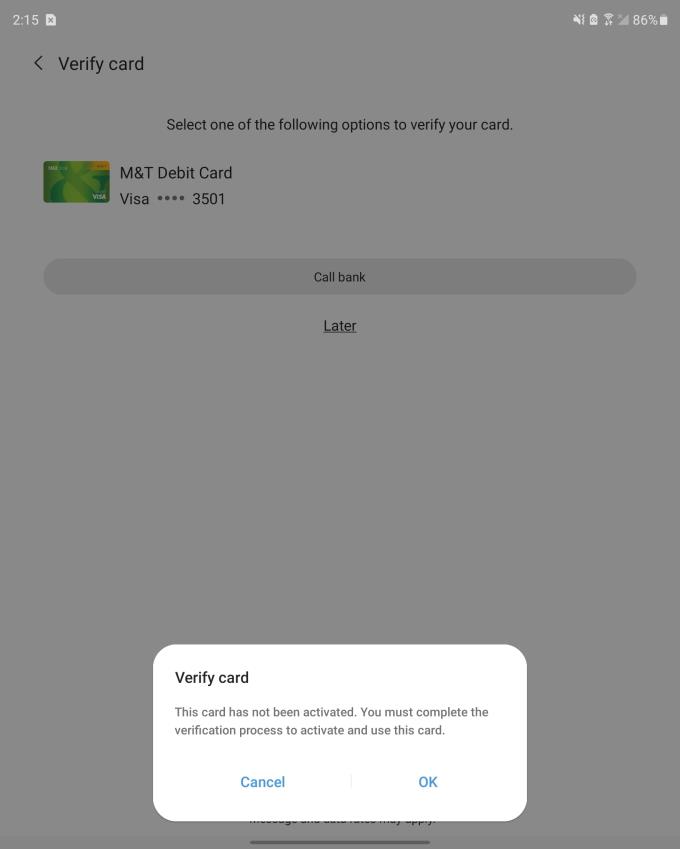
Εάν έχετε πολλές κάρτε�� πληρωμής, θα πρέπει να επαναλάβετε τη διαδικασία για να τις προσθέσετε όλες. Είναι επίσης σημαντικό να σημειωθεί ότι ενώ η πλειονότητα των τραπεζών υποστηρίζεται από το Samsung Pay, η τράπεζά σας ενδέχεται να απαιτήσει πρόσθετη επαλήθευση.
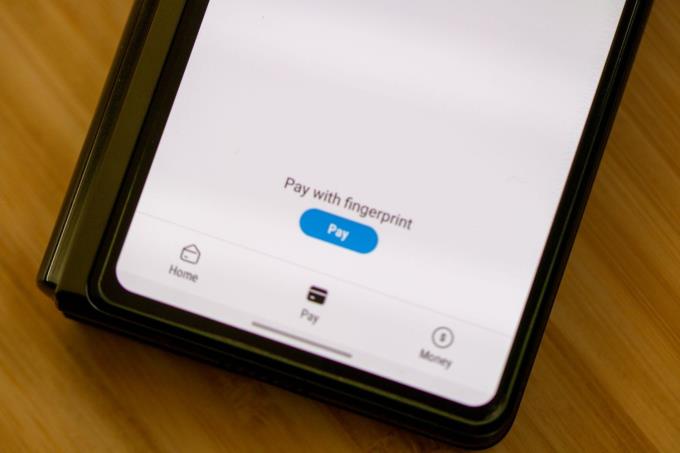
Αφού προσθέσετε έναν τρόπο πληρωμής στο Samsung Pay, μπορείτε να αρχίσετε να τον χρησιμοποιείτε αμέσως. Για να κάνετε μια πληρωμή με το Samsung Pay ενώ ψωνίζετε, είναι αρκετά εύκολο και απλό.
Σύρετε προς τα πάνω από το κάτω μέρος της αρχικής οθόνης ή της οθόνης κλειδώματος.
Επιλέξτε τη χρεωστική ή πιστωτική κάρτα που θέλετε να χρησιμοποιήσετε.
Πατήστε το κουμπί PIN στο κάτω μέρος της οθόνης κάτω από την κάρτα σας.
Τοποθετήστε το πίσω μέρος του τηλεφώνου κοντά στο τερματικό ή το μηχάνημα καρτών. Θα έχετε 30 δευτερόλεπτα για να πατήσετε το τερματικό ή θα πρέπει να επαναλάβετε τα παραπάνω βήματα για να ενεργοποιήσετε το Samsung Pay.
Εισαγάγετε το PIN της κάρτας σας εάν σας ζητηθεί στο τερματικό πληρωμής.
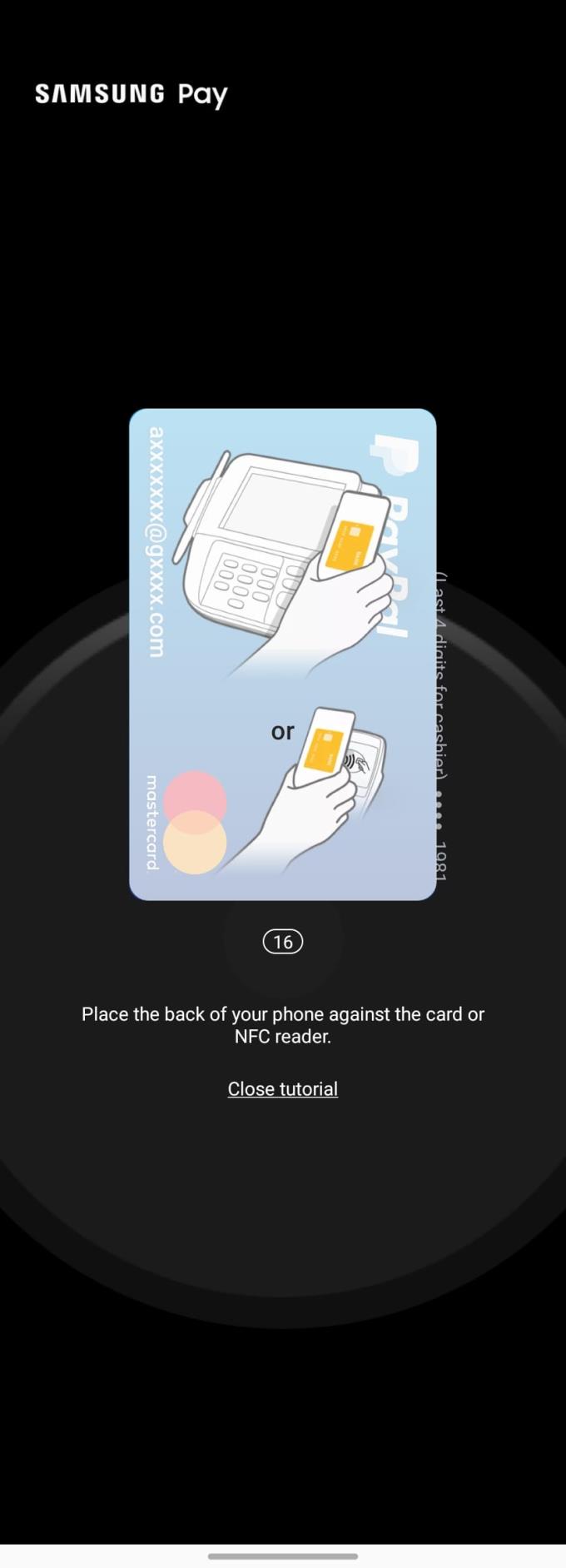
Αυτό είναι! Η χρήση του Samsung Pay στο Galaxy Z Fold 2 ή σε οποιαδήποτε άλλη συμβατή συσκευή Samsung είναι εύκολη σαν πίτα. Τώρα μπορείτε να αφήσετε πίσω τις χρεωστικές και πιστωτικές σας κάρτες, γνωρίζοντας ότι τα στοιχεία σας είναι ασφαλή, αλλά παραμένουν έτοιμα ανά πάσα στιγμή.
Όταν ενεργοποιήσετε το ποσοστό μπαταρίας στο τηλέφωνό σας Android, γνωρίζετε πόση μπαταρία απομένει. Δείτε πώς να το ενεργοποιήσετε εύκολα.
Λύστε το πρόβλημα με το Samsung Galaxy Tab A που κολλά σε μαύρη οθόνη και δεν μπορεί να ενεργοποιηθεί.
Αν δεν είστε σίγουροι αν πρέπει να αγοράσετε AirPods για το τηλέφωνο Samsung σας, αυτός ο οδηγός μπορεί σίγουρα να βοηθήσει. Η πιο προφανής ερώτηση είναι αν τα δύο είναι συμβατά, και η απάντηση είναι: ναι είναι!
Μπορεί να μην το σκέφτεστε πάντα, αλλά μία από τις πιο διαδεδομένες λειτουργίες ενός smartphone είναι η δυνατότητα να κάνετε στιγμιότυπο οθόνης. Με την πάροδο του χρόνου, οι τρόποι καταγραφής αυτών των στιγμιότυπων έχουν εξελιχθεί για διάφορους λόγους.
Έχουμε περάσει λίγο χρόνο με το Galaxy Tab S9 Ultra, και είναι το τέλειο tablet για να το συνδυάσετε με τον υπολογιστή σας Windows ή το Galaxy S23.
Πολλά μοντέλα τηλεφώνων Samsung, συμπεριλαμβανομένου του Galaxy S21, αντιμετωπίζουν προβλήματα με τις Κλήσεις Wi-Fi. Η εγκατάσταση της εφαρμογής VoWiFi μπορεί να διορθώσει το πρόβλημα.
Η σειρά Samsung Galaxy Z Fold είναι στην πρωτοπορία της επανάστασης των αναδιπλούμενων smartphones, προσφέροντας στους χρήστες έναν μοναδικό συνδυασμό καινοτομίας και λειτουργικότητας.
Γεια σας! Φαίνεται ότι σας ενδιαφέρει το Samsung Galaxy Z Fold 5 και η συμβατότητά του με ένα στυλό. Λοιπόν, είστε τυχεροί! Έχω όλες τις λεπτομέρειες που χρειάζεστε, και θα τις αναλύσω σε έναν ολοκληρωμένο οδηγό για εσάς.
Αν και οι eSIM αυξάνονται σε δημοτικότητα με τους παρόχους, κάθε smartphone εξακολουθεί να διαθέτει υποδοχή κάρτας SIM. Αυτό γίνεται για να μπορείτε να ανταλλάξετε μια κάρτα SIM εάν
Σε έναν κόσμο όπου οι βιομετρικές μέθοδοι στα smartphone μας συνεχίζουν να αλλάζουν, είναι σημαντικό να διατηρείτε ιδιωτικά τα προσωπικά σας αρχεία. Ενώ είναι υπέροχο να μπορείς
Μην ξεχνάτε ποτέ να ευχηθείτε σε κάποιον καλή επέτειο προγραμματίζοντας τα μηνύματα κειμένου σας στο Galaxy S21 σας. Να πώς.
Η σειρά Galaxy S21 είναι αναμφισβήτητα το καλύτερο τηλέφωνο Android της χρονιάς μέχρι στιγμής και πιθανότατα θα συνεχίσει να ανταγωνίζεται για αυτόν τον τίτλο καθώς προχωρά η χρονιά και
Η εικόνα εμφάνισης ή η εικόνα προφίλ οποιουδήποτε λογαριασμού — μέσα κοινωνικής δικτύωσης ή άλλο — είναι ένα κρίσιμο αναγνωριστικό. Επιτρέπει στους συναδέλφους και τους φίλους μας να δουν τα ονόματά μας, να χτίσουν μια αίσθηση εμπιστοσύνης…
Το να έχετε έναν έξυπνο βοηθό απευθείας στο τηλέφωνό σας Android είναι εξαιρετικά χρήσιμο και χρήσιμο. Από το άναμμα και το σβήσιμο των φώτων στο σπίτι σας μέχρι την αποστολή μηνυμάτων
Ορισμένοι κάτοχοι του Galaxy Z Fold 2 έχουν αρχίσει να λαμβάνουν μια νέα ενημέρωση λογισμικού. Δεν έχει φτάσει ακόμα σε όλες τις συσκευές, αλλά αυτό είναι συνηθισμένο. Λογισμικό
Εάν το τηλέφωνό σας Samsung εμφανίζει λευκή οθόνη, επανεκκινήστε αναγκαστικά τη συσκευή, αφαιρέστε τις κάρτες SIM και μνήμης και αφαιρέστε την μπαταρία.
Όταν πρόκειται να δείτε τις καλύτερες εκδόσεις smartphone του 2020, δεν μπορείτε απλώς να κοιτάξετε το παρελθόν του Samsung Galaxy Z Fold 2. Αυτή η συσκευή φέρνει το μέλλον σε
Αν και το Android 11 κυκλοφόρησε τον Σεπτέμβριο, οι μόνες συσκευές που είδαν την τελική έκδοση ήταν σε μεγάλο βαθμό οι συσκευές Pixel της Google. Αυτό δεν πρέπει να το πω
Ενώ οι eSIM γίνονται όλο και πιο δημοφιλείς, δεν έχουν κατακτήσει ακόμη τον κόσμο. Αυτό περιλαμβάνει το Samsung Galaxy S20 FE που κυκλοφόρησε πρόσφατα. Σας δείχνουμε βήμα προς βήμα πώς να εισάγετε και να αφαιρέσετε τη θήκη της κάρτας SIM από το Samsung Galaxy s20.
Το 2020 ήταν μια αρκετά πολυάσχολη χρονιά για τη Samsung, καθώς είδαμε να κυκλοφορούν συνολικά επτά διαφορετικές συσκευές ναυαρχίδας. Αυτός ο αριθμός απλώς συνεχίζει
Αφού κάνετε root το τηλέφωνό σας Android, έχετε πλήρη πρόσβαση στο σύστημα και μπορείτε να εκτελέσετε πολλούς τύπους εφαρμογών που απαιτούν πρόσβαση root.
Τα κουμπιά στο τηλέφωνό σας Android δεν προορίζονται μόνο για τη ρύθμιση της έντασης ήχου ή την ενεργοποίηση της οθόνης. Με μερικές απλές τροποποιήσεις, μπορούν να γίνουν συντομεύσεις για γρήγορη λήψη φωτογραφιών, παράλειψη τραγουδιών, εκκίνηση εφαρμογών ή ακόμα και ενεργοποίηση λειτουργιών έκτακτης ανάγκης.
Αν αφήσατε τον φορητό υπολογιστή σας στη δουλειά και έχετε μια επείγουσα αναφορά να στείλετε στον προϊστάμενό σας, τι πρέπει να κάνετε; Χρησιμοποιήστε το smartphone σας. Ακόμα πιο εξελιγμένο, μετατρέψτε το τηλέφωνό σας σε υπολογιστή για να κάνετε πολλαπλές εργασίες πιο εύκολα.
Το Android 16 διαθέτει γραφικά στοιχεία οθόνης κλειδώματος για να αλλάζετε την οθόνη κλειδώματος όπως θέλετε, καθιστώντας την οθόνη κλειδώματος πολύ πιο χρήσιμη.
Η λειτουργία Picture-in-Picture για Android σάς βοηθά να συρρικνώσετε το βίντεο και να το παρακολουθήσετε σε λειτουργία picture-in-picture, παρακολουθώντας το βίντεο σε μια άλλη διεπαφή, ώστε να μπορείτε να κάνετε άλλα πράγματα.
Η επεξεργασία βίντεο σε Android θα γίνει εύκολη χάρη στις καλύτερες εφαρμογές και λογισμικό επεξεργασίας βίντεο που παραθέτουμε σε αυτό το άρθρο. Βεβαιωθείτε ότι θα έχετε όμορφες, μαγικές και κομψές φωτογραφίες για να μοιραστείτε με φίλους στο Facebook ή το Instagram.
Το Android Debug Bridge (ADB) είναι ένα ισχυρό και ευέλικτο εργαλείο που σας επιτρέπει να κάνετε πολλά πράγματα, όπως εύρεση αρχείων καταγραφής, εγκατάσταση και απεγκατάσταση εφαρμογών, μεταφορά αρχείων, root και flash custom ROM, δημιουργία αντιγράφων ασφαλείας συσκευών.
Με εφαρμογές αυτόματου κλικ. Δεν θα χρειάζεται να κάνετε πολλά όταν παίζετε παιχνίδια, χρησιμοποιείτε εφαρμογές ή εργασίες που είναι διαθέσιμες στη συσκευή.
Ενώ δεν υπάρχει μαγική λύση, μικρές αλλαγές στον τρόπο φόρτισης, χρήσης και αποθήκευσης της συσκευής σας μπορούν να κάνουν μεγάλη διαφορά στην επιβράδυνση της φθοράς της μπαταρίας.
Το τηλέφωνο που αγαπούν πολλοί αυτή τη στιγμή είναι το OnePlus 13, επειδή εκτός από το ανώτερο υλικό, διαθέτει επίσης ένα χαρακτηριστικό που υπάρχει εδώ και δεκαετίες: τον αισθητήρα υπερύθρων (IR Blaster).


























